Excel/WPS表格数据填充渐变色怎么设置最小值?
来源:网络收集 点击: 时间:2024-11-30【导读】:
表格数据很多的情况下,我们按数据的多少用颜色来区分,就会一目了然,比如使用色阶填充渐变颜色。那么问题来了:Excel/WPS表格数据填充渐变色怎么设置最小值?工具/原料more电脑 系统:WIN7Excel表格 版本:WPS2019方法/步骤1/7分步阅读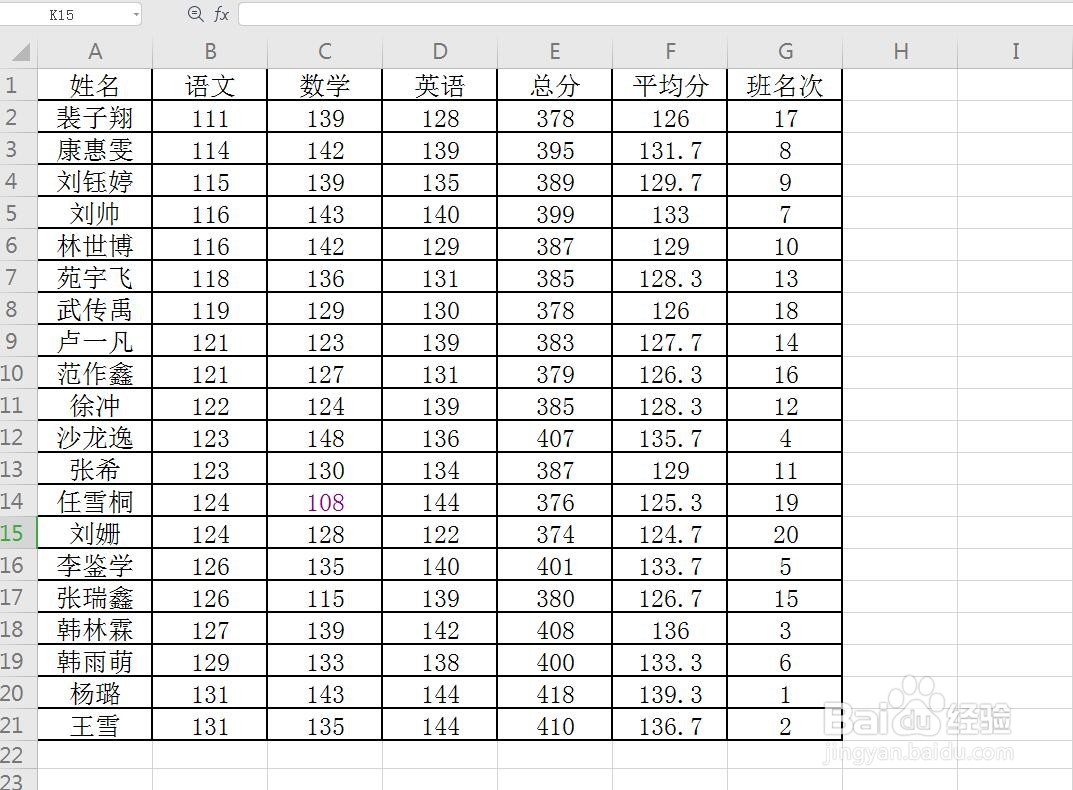 2/7
2/7 3/7
3/7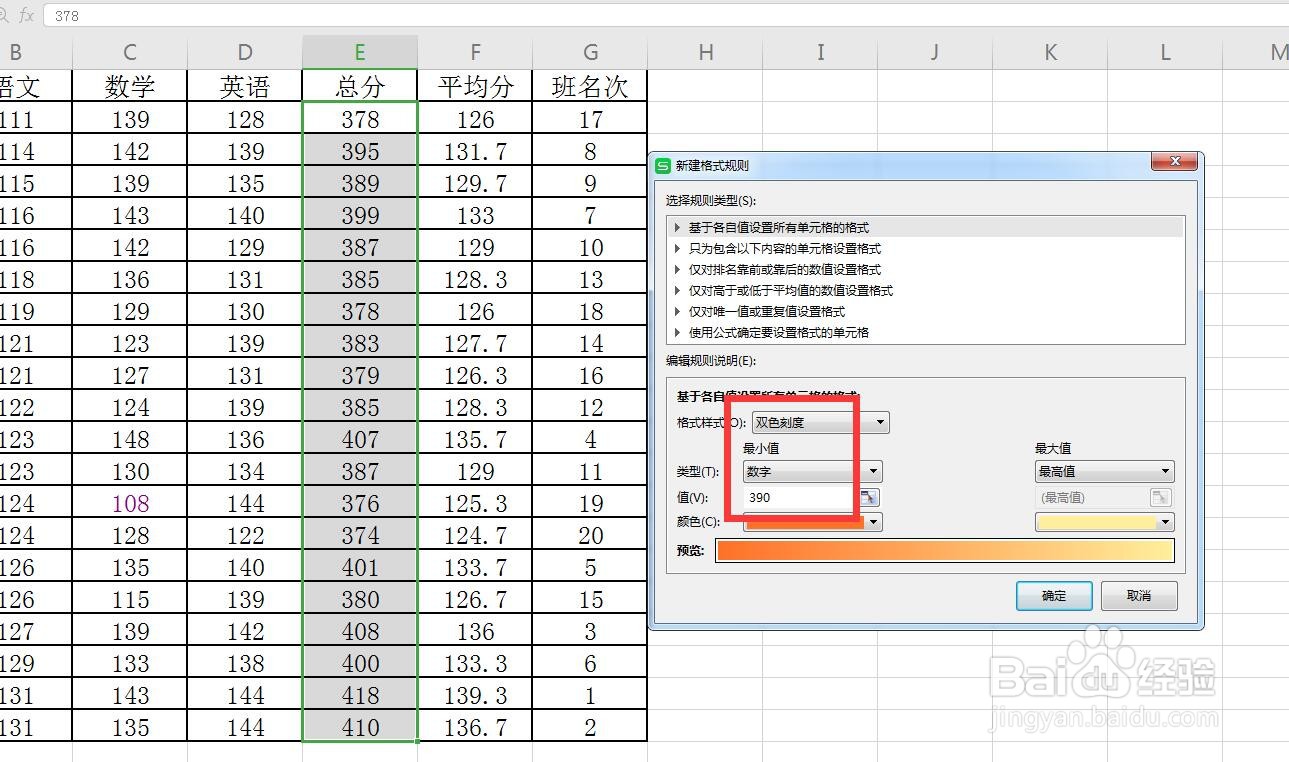 4/7
4/7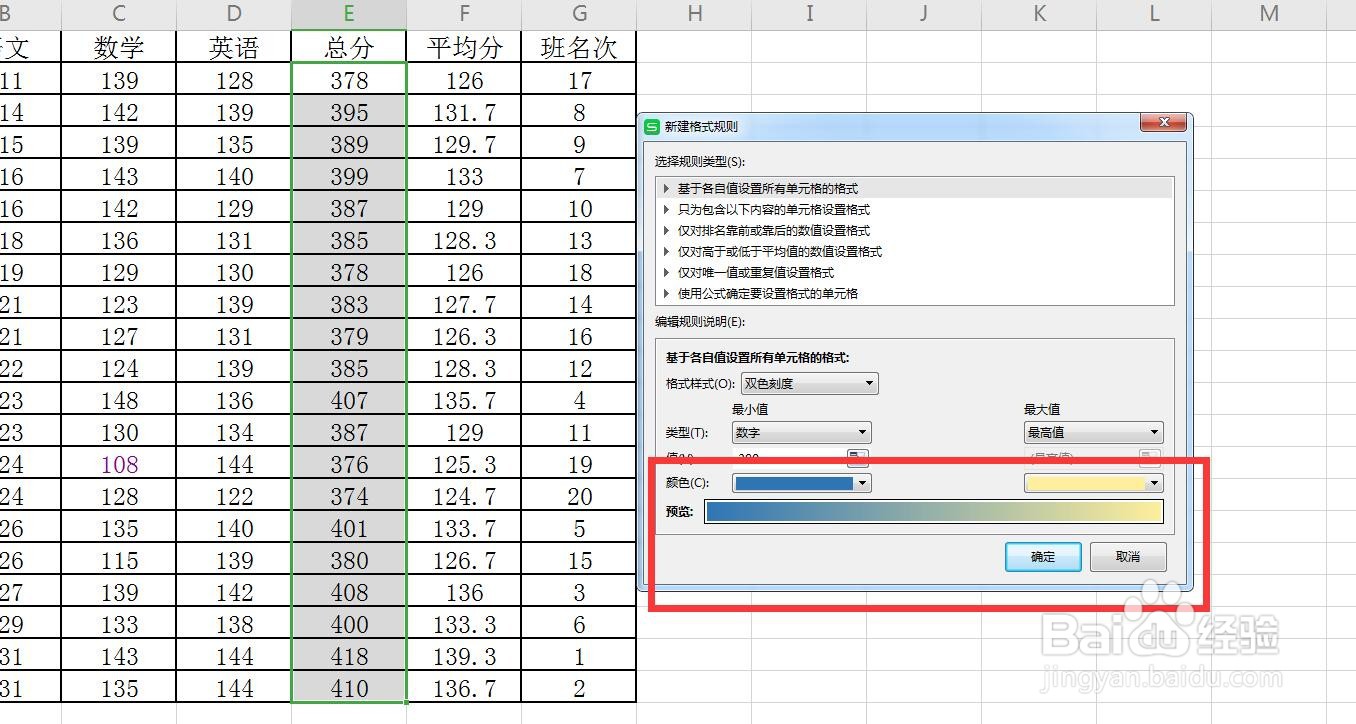 5/7
5/7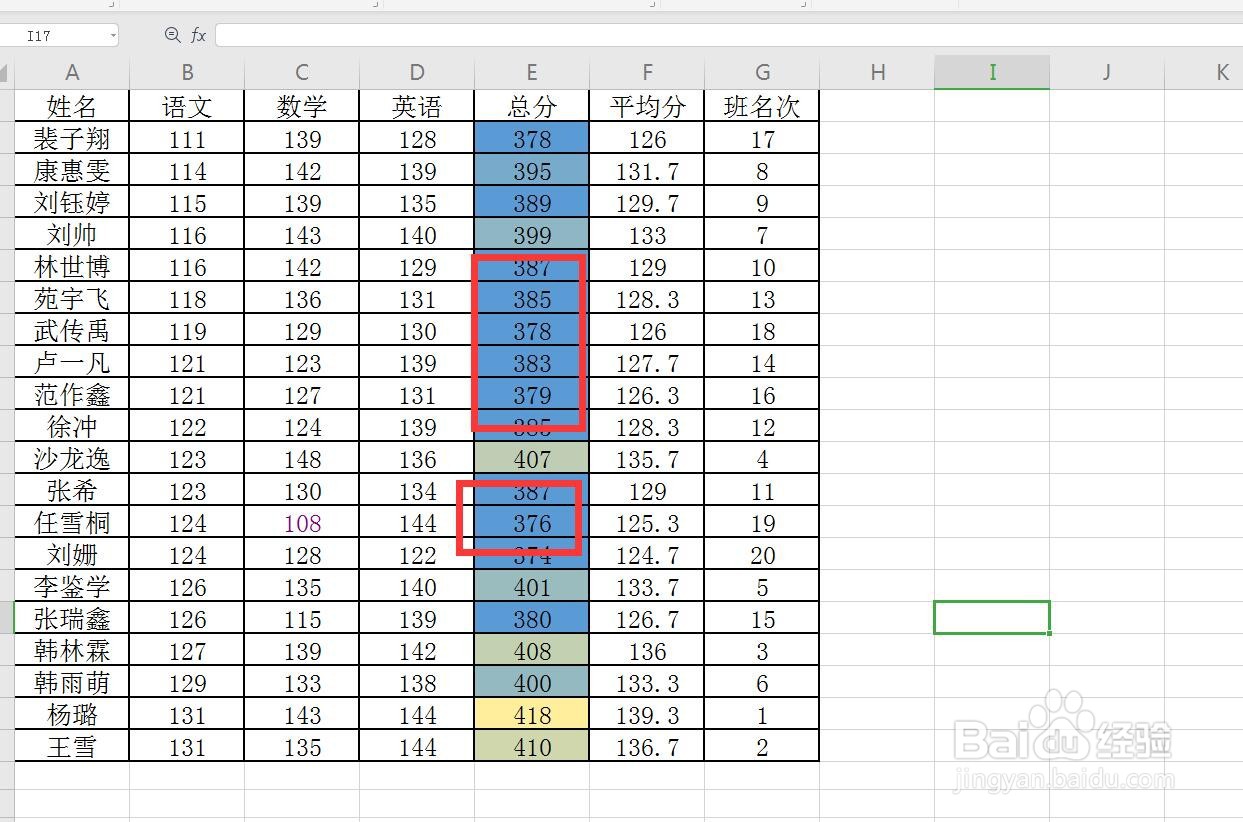 6/7
6/7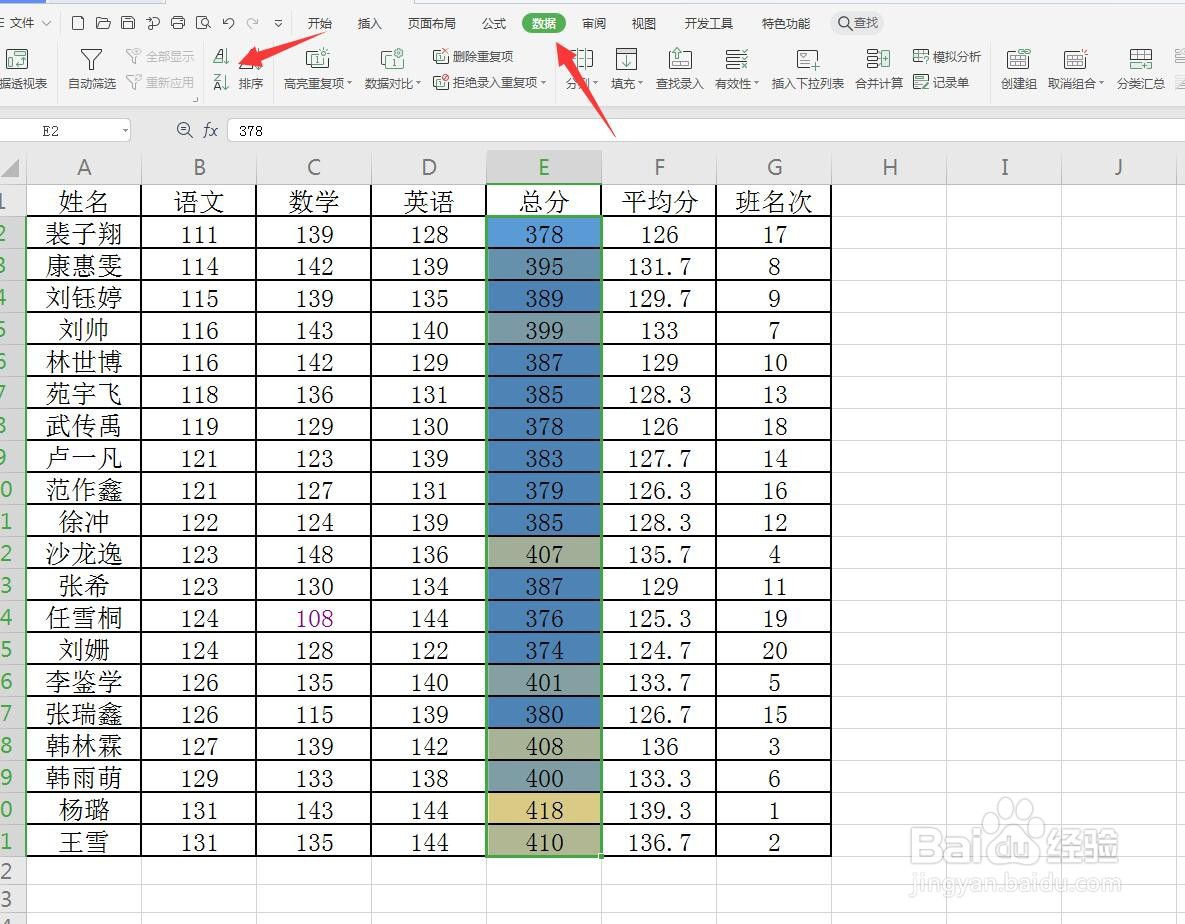 7/7
7/7 注意事项
注意事项
启动软件,新建
首先启动WPS软件,点击新建,然后选择表格可以新建一个表格文件,我打开一张表格
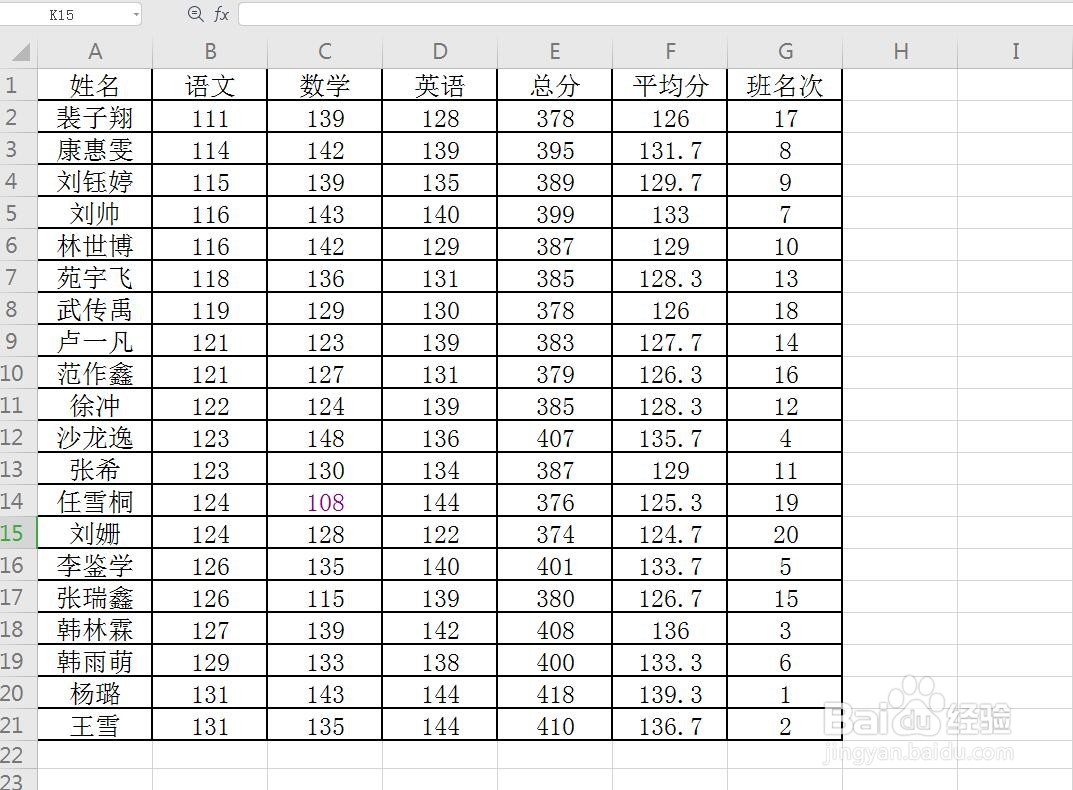 2/7
2/7选择开始——条件格式
选择总分字这一列的单元格,点击开始菜单栏,找到条件格式,项目选择色阶,其他规则
 3/7
3/7设置双色刻度
我选择了双色刻度,也就是两个颜色的渐变,然后选择最小值,数值设置为390
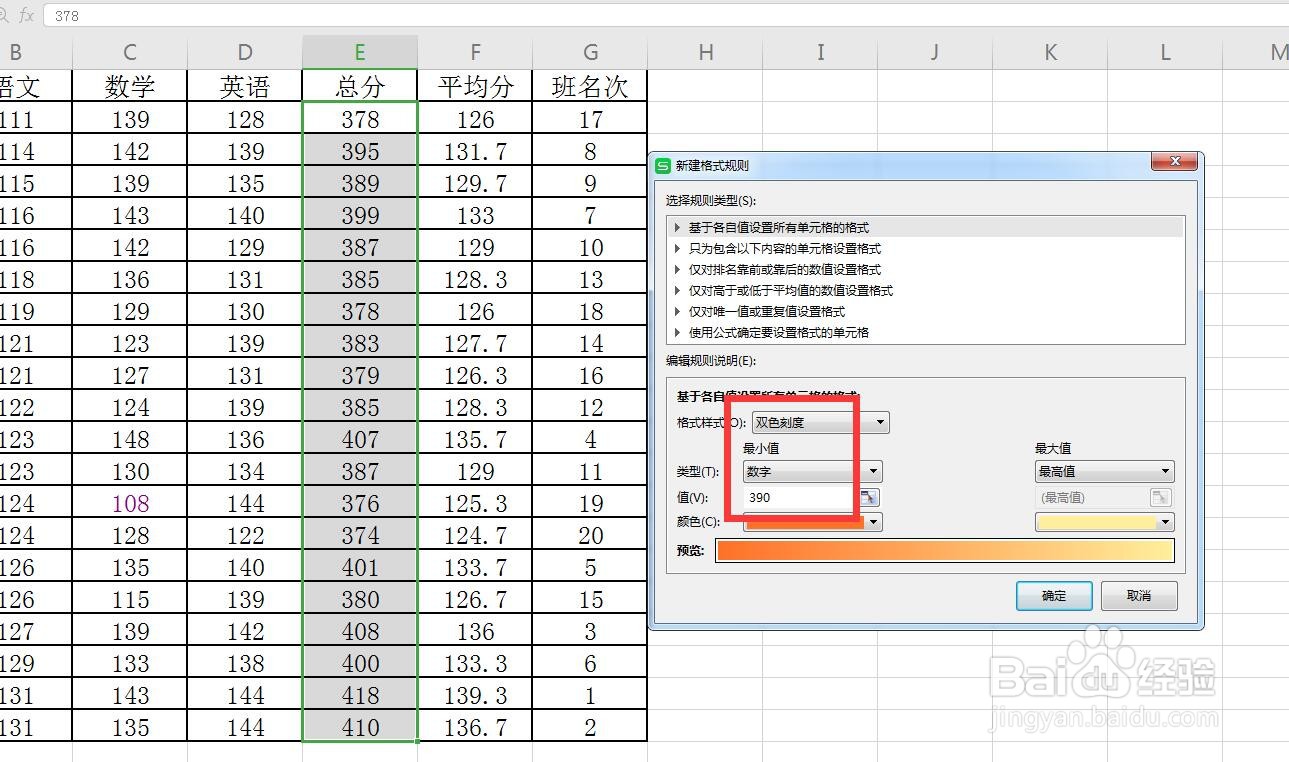 4/7
4/7最小值,最大值
设置最小值和最大值两种颜色,那么就是这两个颜色的过渡,预览框中可以看到效果
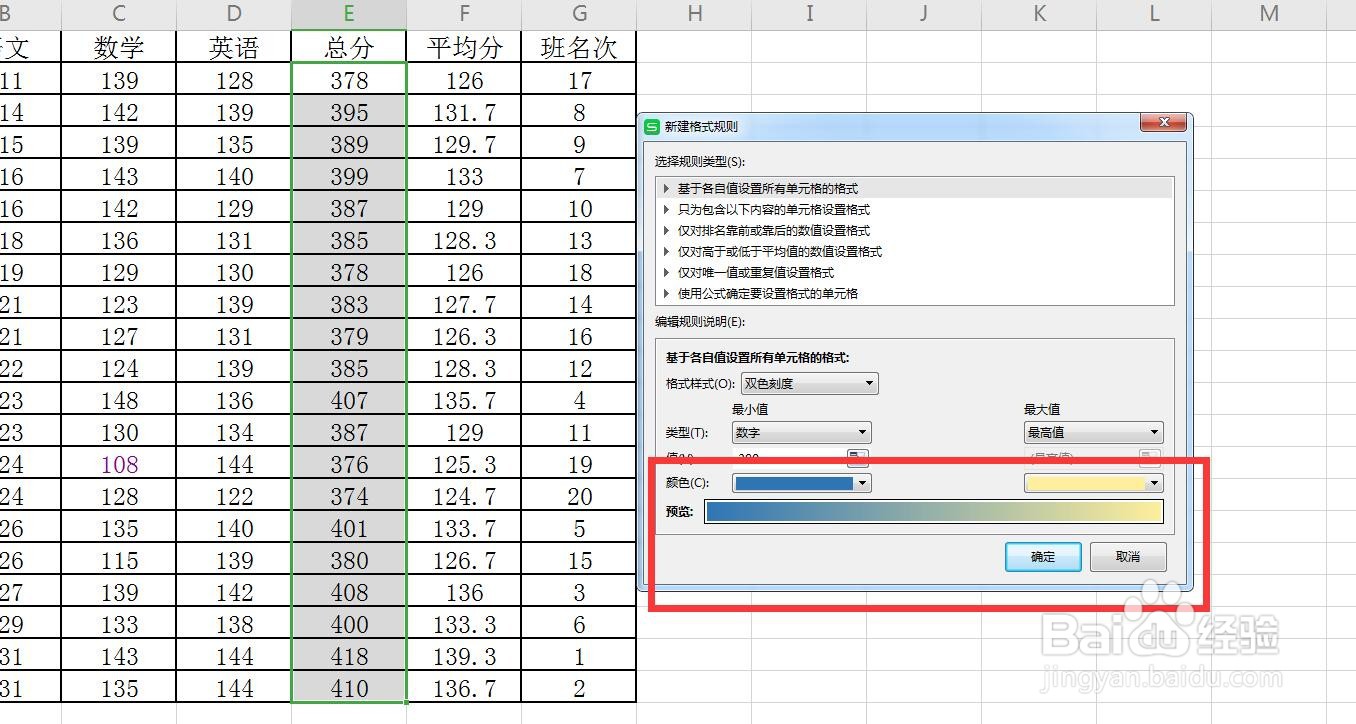 5/7
5/7点击确定查看
设置完成,点击确定查看颜色,可以看到390分以下的单元格都填充了一个蓝色
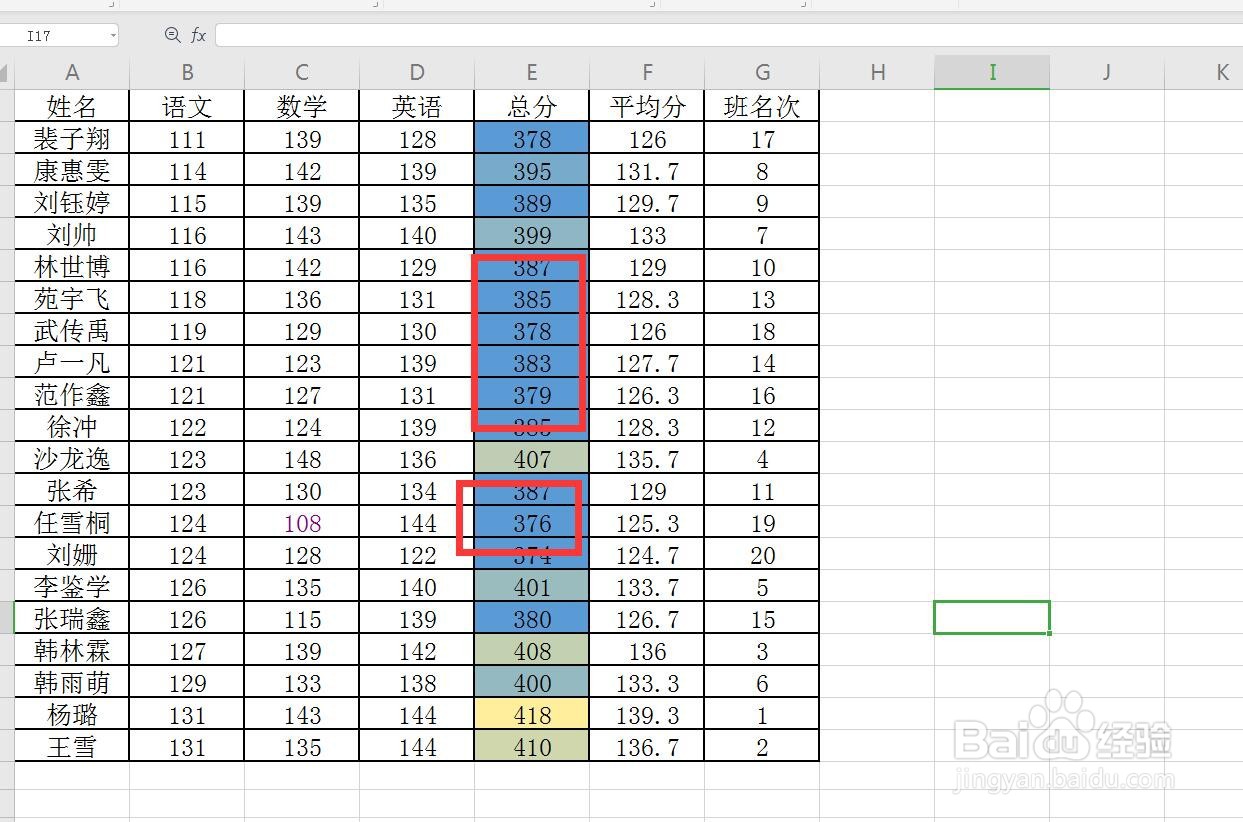 6/7
6/7排序查看
如果感觉不明显,我们可以通过排序查看,选中这一列单元格,选择数据菜单栏,排序
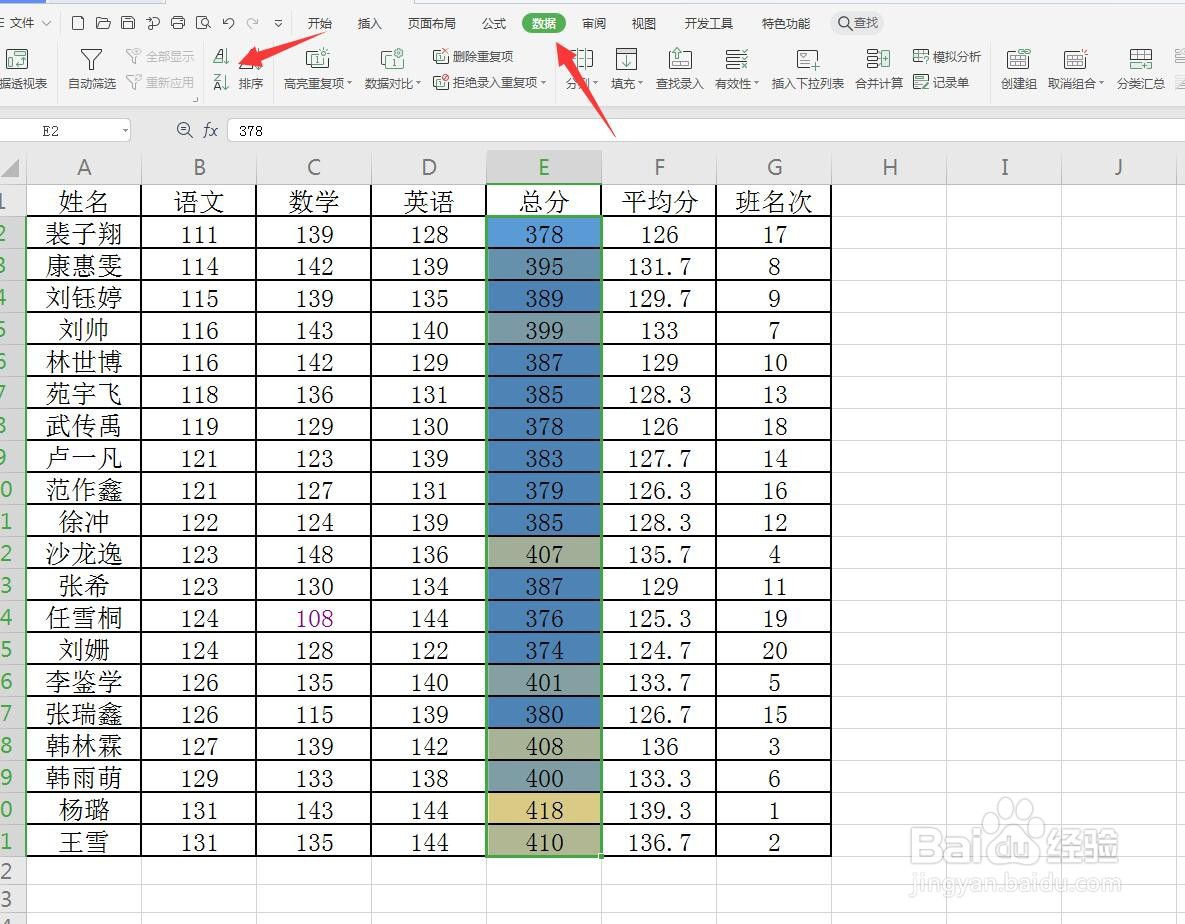 7/7
7/7查看颜色
按升序排列,可以看到最前方都是小于390的数,都显示为最小值设置的蓝色
 注意事项
注意事项Excel表格非常实用
可以节省很多时间,找到方法
EXCEL表格条件格式版权声明:
1、本文系转载,版权归原作者所有,旨在传递信息,不代表看本站的观点和立场。
2、本站仅提供信息发布平台,不承担相关法律责任。
3、若侵犯您的版权或隐私,请联系本站管理员删除。
4、文章链接:http://www.1haoku.cn/art_1223508.html
 订阅
订阅